Здрастуйте друзі! Як кажуть: скільки людей – стільки і думок! Ось і хотілося б сьогодні поговорити про обговорення. У соціальній мережі Однокласники дана функція, природно, передбачена. Ви можете ділитися своїми думками через статуси або замітки, можете викладати фото в Однокласники або відео, а Ваші друзі, можуть коментувати подібні записи, створюючи, таким чином, обговорення. До речі, якщо у Вас відкритий профіль, брати участь в обговореннях може будь-який користувач, навіть якщо його немає у Вас в друзях.
Також зауважу, що при додаванні коментаря до фото чи інших записів, Ви будете отримувати сповіщення. Оскільки це може заважати, особливо в тому випадку, коли Ви не берете участь в обговоренні, то рекомендую прочитати статтю: як вимкнути або включити повідомлення в Однокласниках.
Тепер давайте перейдемо до теми статті, і розберемося, як створити обговорення з комп’ютера або телефону, додати в нього фото або відео.
Зміст:
- 1 Як створити обговорення на своїй сторінці в Однокласниках
- 2 Як в Однокласниках додати фото в обговорення
- 3 Як додати відео до обговорення в Однокласниках
- 4 Як створити обговорення в Однокласниках з телефону на Android
Як створити обговорення на своїй сторінці в Однокласниках
Якщо Ви хочете створити обговорення своєї фотографії або відео, то перейдіть у відповідний розділ меню на своїй сторінці і під потрібної записом клікніть по кнопочці Коментувати.
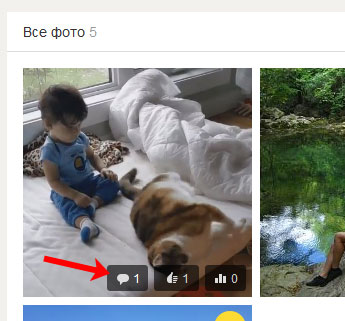
Напишіть необхідний текст, після чого натисніть на кнопочку або у вигляді конвертика, або у вигляді спливаючого хмаринки.
Тепер, в моєму випадку, фотографія додана в Обговорення. У своєму профілі Ви зможете її знайти, натиснувши на у верхньому меню по кнопочці Обговорення. Відкриється невелике вікно. З правого боку перейдіть на вкладку «Мої», потім зі списку клацніть по потрібній фотографії і у вікні посередині Ви побачите залишений коментар.

Якщо Ваші друзі захочуть взяти участь в обговоренні, вони можуть залишити свої коментарі під Вашими фото або записами. При цьому на Вашій сторінці, у верхньому меню біля пункту «Обговорення», з’явиться число в зеленому овалі – це кількість нових обговорень.
Щоб їх побачити, клацніть по відповідному пункту меню вгорі. В колонці зліва Ви побачите чотири вкладки. «Брав участь» – будуть показані записи друзів, до яких Ви залишали коментарі. «Мої» – тут будуть Ваші фото, відео, замітки, які коментували інші користувачі. «Друзі» – тут будуть записи друзів, які обговорюються, але при цьому Ви своїх коментарів до них не залишали. «Групи» – обговорення записів в тих групах, на які Ви підписані.

Для того щоб додати в обговорення текст або музику, відкрийте головну сторінку свого профілю і клацніть мишкою в поле «Про що Ви думаєте?».
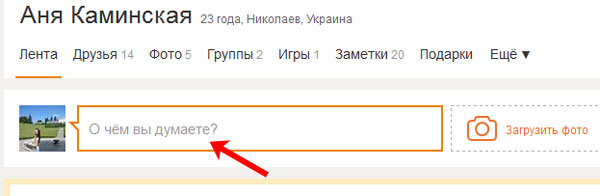
З’явиться наступне вікно. Введіть потрібний текст, можете залишити галочку в полі «статус» та натисніть кнопку «Поділитися». Якщо ви хочете додати музику, натисніть на відповідну кнопку і виберіть зі списку пісню.
Зверніть увагу, пісня, яку Ви захочете додати, повинна бути збережена у Ваших аудіозаписах. Про те, як додати музику в Однокласники, я вже розповідала.
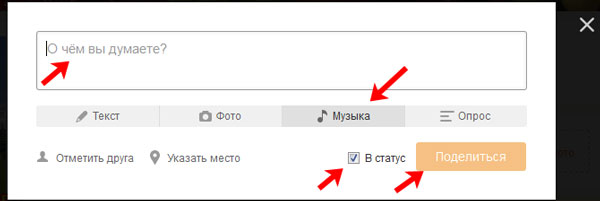
Ваше повідомлення буде додано у стрічку і його побачать всі, хто знаходиться у Вас в друзях.
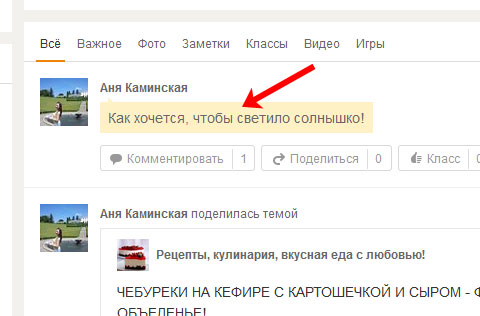
Якщо інший користувач захоче залишити до Вашої запису свій коментар, то прочитати Ви його зможете, просто зайшовши в пункт меню «Обговорення» на своїй сторінці.
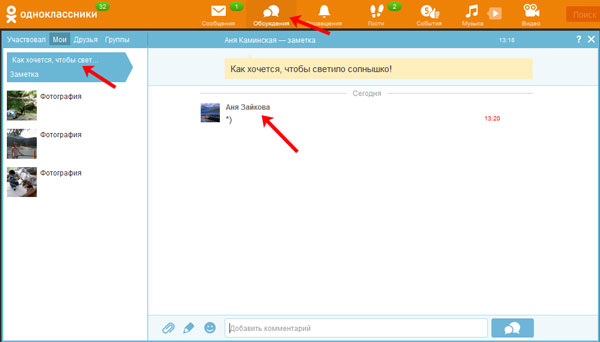
Як в Однокласниках додати фото в обговорення
Якщо Вам потрібно додати фото в обговорення, наприклад, це може бути конкурс в якій-небудь групі, тоді знову перейдіть у відповідний пункт меню. Знайдіть в колонці зліва необхідну запис фото або відео і клацніть по ньому. Далі, ліворуч від поля для введення коментарів, натисніть на значок скрепочки і виберіть пункт «Фото» або «Фото з комп’ютера».
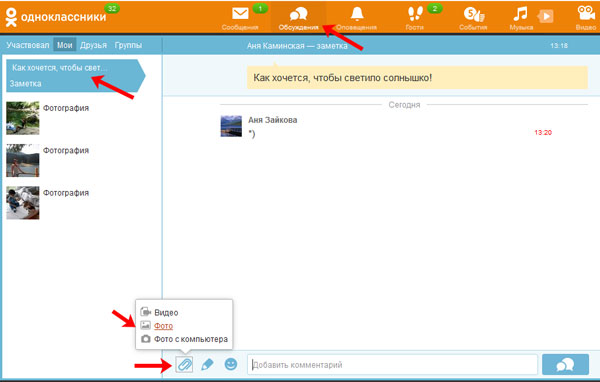
Потім знайдіть фотографію на своєму профілі в Однокласниках або на комп’ютері та натисніть «Готово».

Після того, як зображення буде завантажено, відправте його, натиснувши на відповідну кнопочку.

Як додати відео до обговорення в Однокласниках
Відео в Обговорення додаються за тим же принципом, що і фото. Тільки, натиснувши на скрепочку, виберіть пункт «Відео».
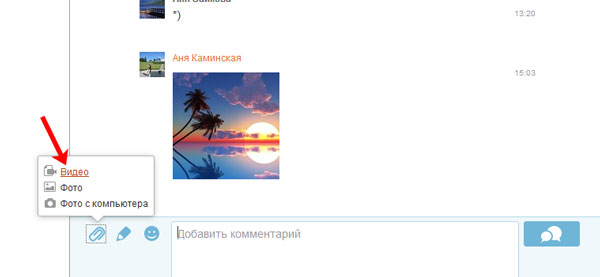
Врахуйте, що відеоролик, який Ви бажаєте додати до обговорення, повинен бути збережений у Вас в профілі. Докладніше про те, як додати відео Однокласники Ви можете прочитати в статті, перейшовши за посиланням.
Далі виберіть потрібне відео і клацніть по ньому.

Натисніть на кнопочку із зображенням думок, щоб надіслати свій коментар.
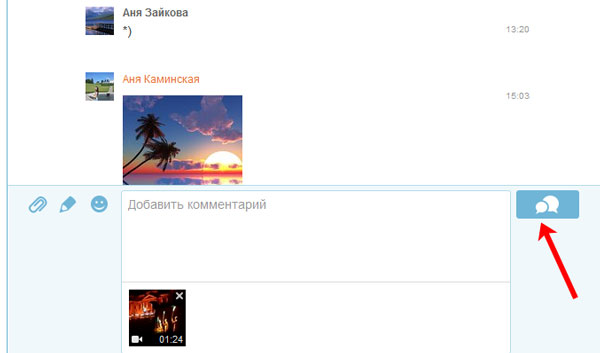
Як створити обговорення в Однокласниках з телефону на Android
Якщо Ви користуєтеся мобільним додатком Однокласники на телефоні або планшеті з Андроїд, тоді створити обговорення можна наступним чином.
Щоб це було обговорення фото або відео, у бічному меню виберіть відповідний пункт.

Потім виберіть зображення і натисніть на кнопку у вигляді хмарки для додавання коментаря.

Напишіть текст і надішліть його.

До речі, через мобільний додаток Однокласники, Ви можете додавати в Обговорення Фото. Для цього натисніть на кнопочку у вигляді фотоапарата і виберіть на Вашому пристрої.

Тепер в нижньому меню на своїй сторінці клацніть на кнопку «Обговорення». Там Ви побачите залишений коментар. Якщо інша людина теж напише коментар, навпроти обговорення з’явиться зелений кружечок, в якому буде зазначено кількість нових записів до фотографії.
Зверху розташовані різні вкладки: «Мої», «Брав участь», «Друзі», «Групи», їх я описувала вище. Для того щоб взяти участь в обговореннях, знайдіть зображення, фото, відео або запис, і клікніть під ним на кнопочку з хмарою, щоб залишити коментар.

На цьому буду закінчувати. Думаю, Ви зрозуміли, як можна створювати обговорення в Однокласниках, додавати в них фото або відео.


